Musik spelar en avgörande roll i videoinnehåll för att förmedla känslor och öka tittarengagemanget. När du använder Canva har du möjlighet att enkelt och smidigt lägga till musik i dina videor, vilket ger dina presentationer det lilla extra. Denna handledning tar dig steg för steg genom processen att infoga musik i din video.
Viktigaste insikterna
- Du kan välja bland olika musikgenrer och stilar.
- Det finns både betalda och gratis musikalternativ.
- Du kan anpassa musikens volym och längden så att den passar din videos speltid.
- Ett bra musikunderlägg kan markant förbättra dina videor.
Steg-för-steg-guide
För att lägga till musik i din Canva-video, följ dessa steg:
Börja med att öppna videon i Canva där du vill lägga till musik. Du kan använda ditt befintliga projekt eller skapa ett nytt. Om du redan har en videoklipp som du vill redigera, välj det. För att integrera musiken måste du först inaktivera ljudet på den ursprungliga videon.
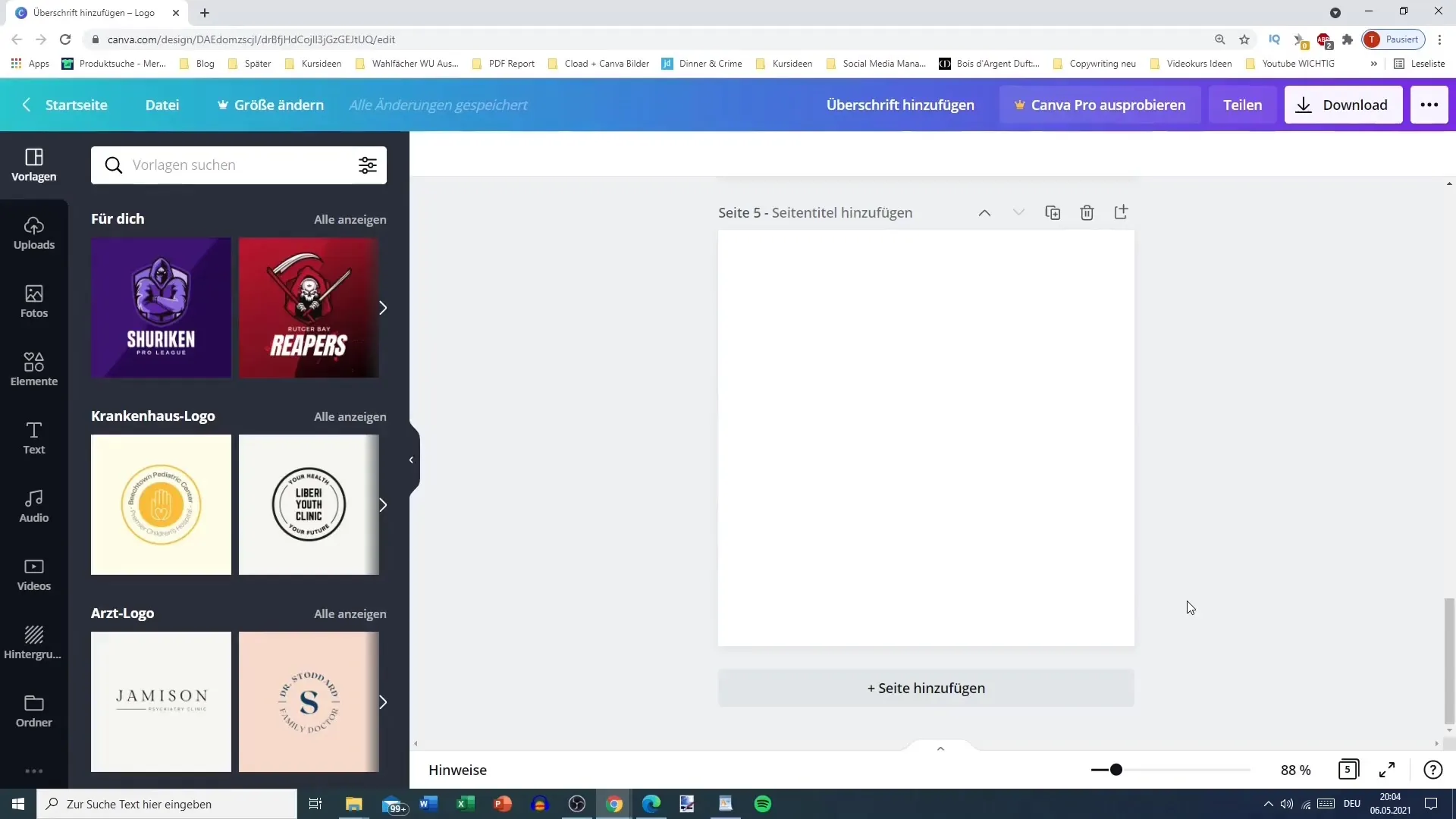
När ljudet är avstängt, gå till fliken "Ljud", som erbjuder dig olika musikalternativ. Musikvalen är sorterade efter kategorier som "glädje", "instrumental", "YouTube-musik", "piano" och "episk". Det är viktigt att notera att många av dessa musikstycken är betalda, men du kan också söka efter gratis alternativ.
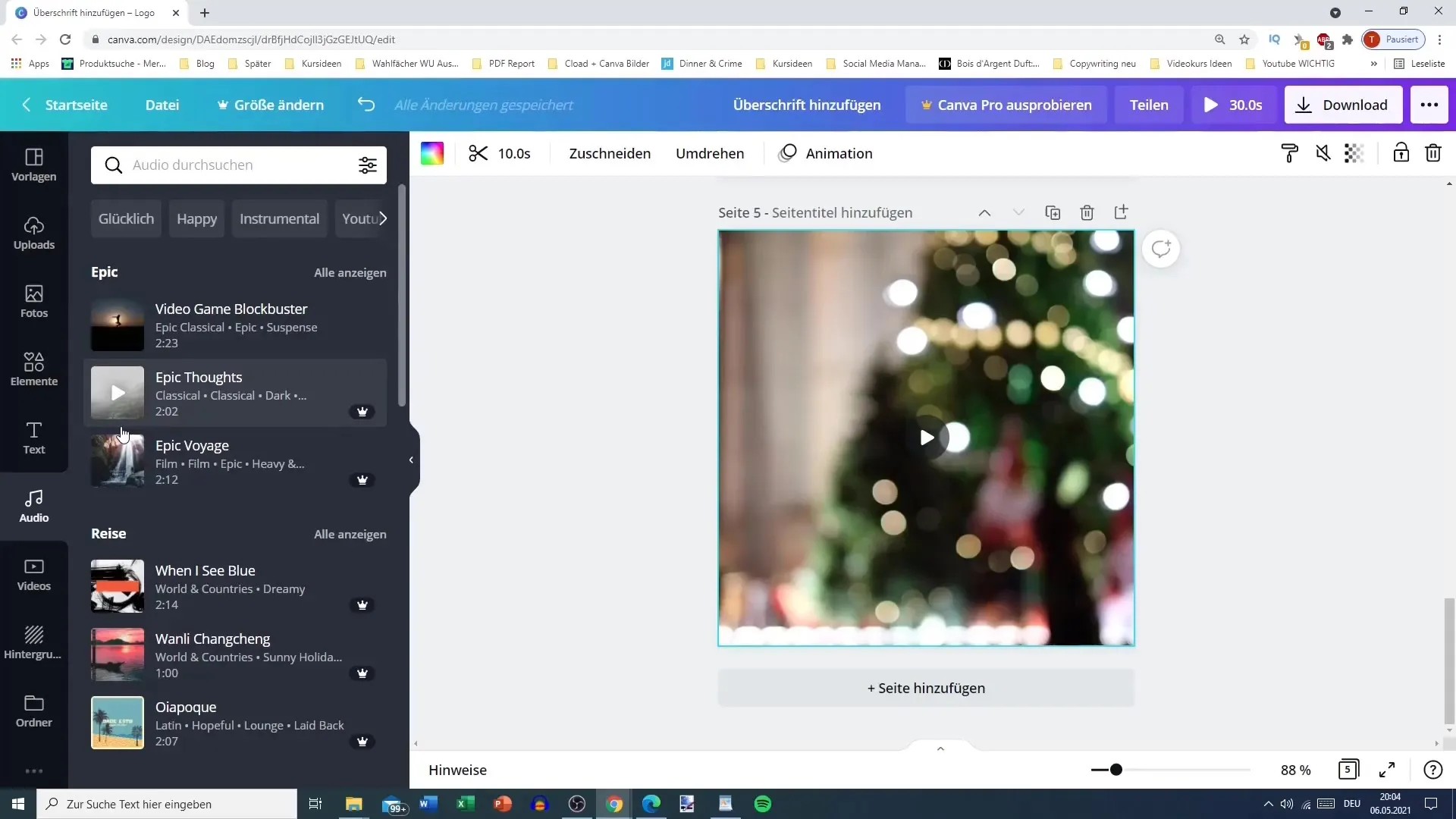
För att visa endast de gratis musikalternativen kan du aktivera en filter. Efter att ha klickat på "gratis" ser du en lista med musikstycken som du kan använda. Du kan nu bläddra bland olika kategorier och välja en musik som passar din videos stämning.
När du har valt en musikbit, klicka på den för att välja den. Den valda musiken kommer nu att läggas till i din video och bör synas längst ned till vänster i listan över tillagda ljudfiler. Du kan nu justera volymen för att hitta en optimal balans mellan musiken och videoljudet.
Eftersom din video har en viss längd är det meningsfullt att justera musikens längd därefter. Om din video till exempel är 10 sekunder lång, se till att musiken inte spelas längre än den tiden. Om du arbetar med en 30-sekunders klipp kan du också begränsa musiken till den tiden.
Om du vill ändra musikens längd kan du modifiera musikbitens längd i ljudavsnittet. Du har möjligheten att justera den totala tiden för musiken i enlighet med videolängden. I vårt exempel skulle varaktigheten kunna ställas in på 30 sekunder för att passa perfekt till videon.
Dessutom kan du också anpassa musiken till specifika segment i din video. Du kan besluta om musiken ska börja i början, mitten eller slutet av dina klipp. För att ändra detta drar du helt enkelt musikens början eller klipper den där den ska sluta.
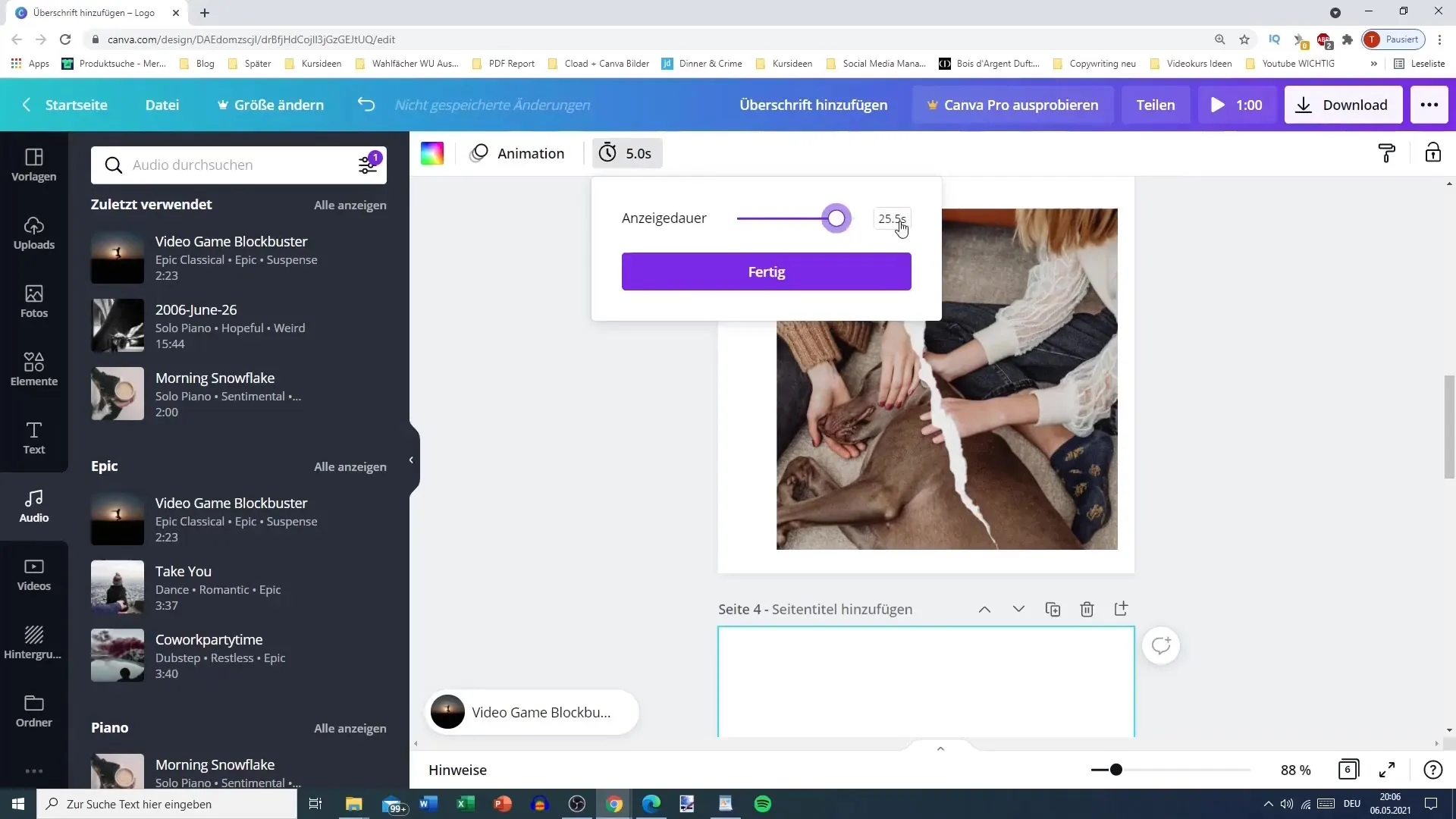
När du är nöjd med musikens volym och placering kan du tysta ljudspåret om det inte behövs, eller justera volymen efter dina önskemål. Om du inte gillar en bit har du möjlighet att ta bort den med soptunnansymbolen.
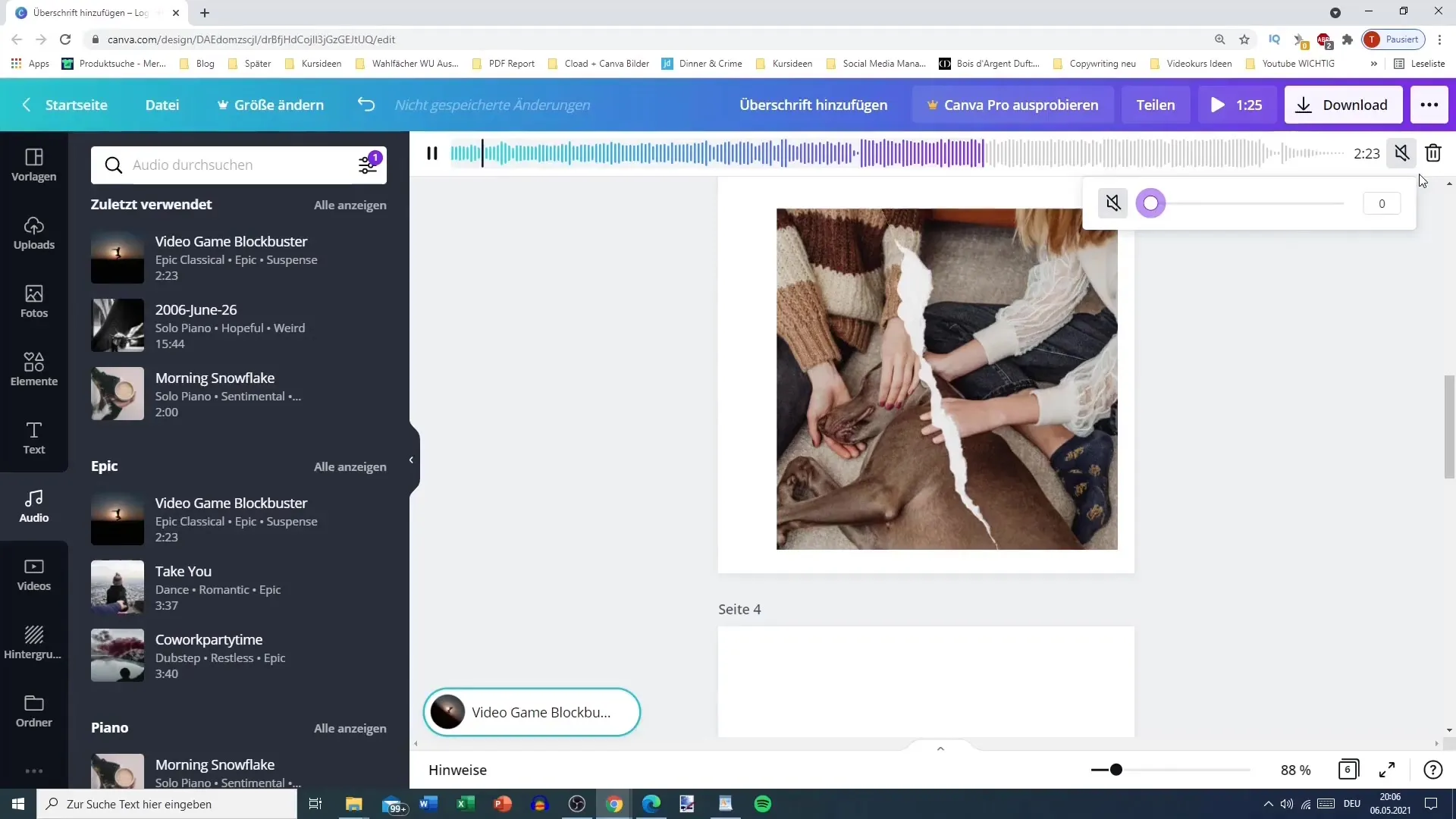
Att använda musik i dina videor ger dig möjlighet att effektivt förstärka dina budskap. Från passande bakgrundsmusik till effektiva ljud - du kan berika varje presentation med musikaliska element som stödjer den visuella upplevelsen.
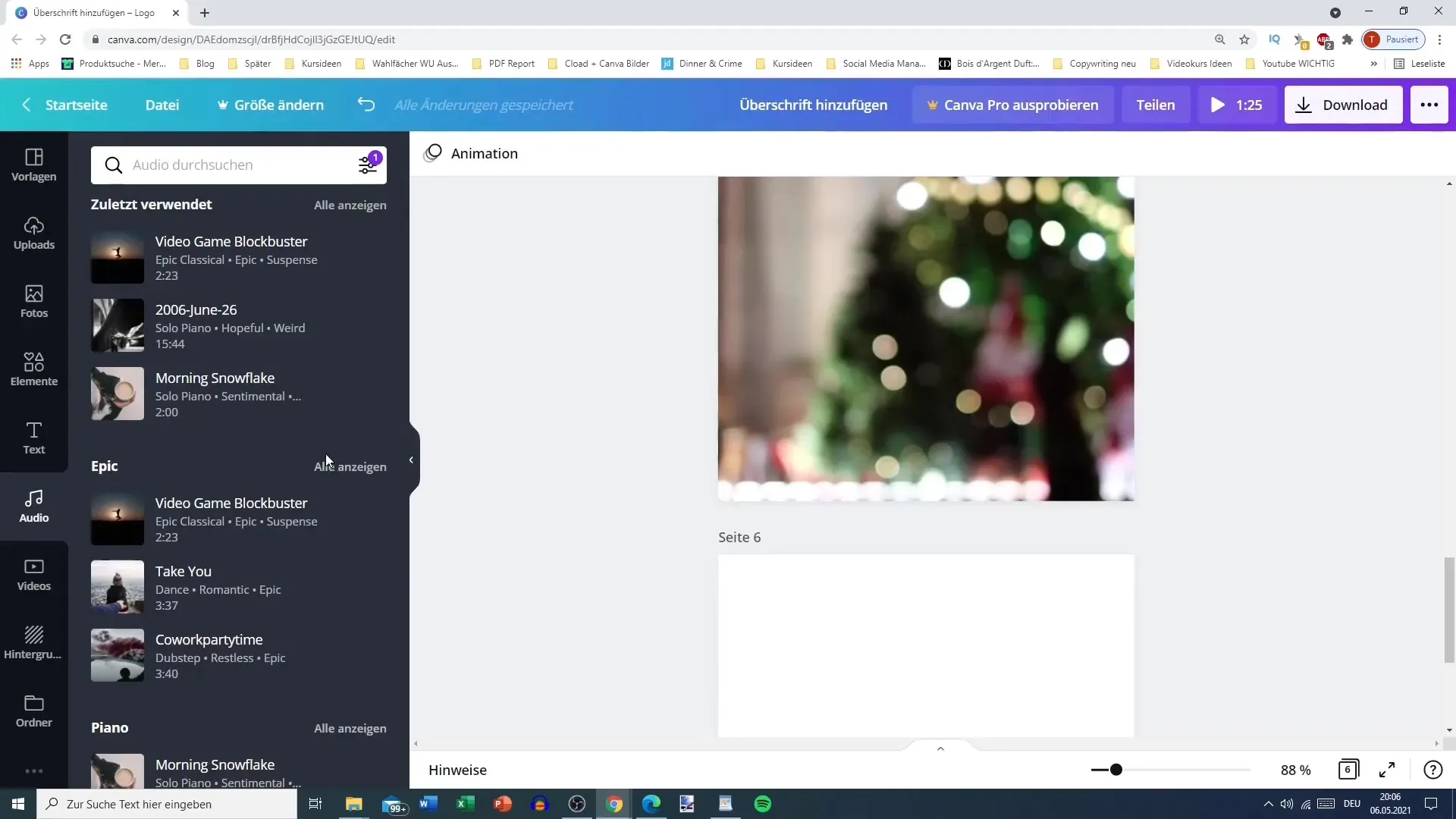
Särskilt när du arbetar med videomaterial lönar det sig att välja kreativa och lockande musikalternativ för att göra dina innehåll mer levande och intressanta. Canva ger dig möjlighet att snabbt och enkelt integrera högkvalitativ musik i dina projekt.
Sammanfattning
I den här guiden har du lärt dig hur du lägger till musik i dina Canva-videor. Du har lärt dig hur du kan välja mellan olika musikstilar och anpassa ljudvolymen samt längden på musiken. Med dessa tips kommer du att kunna skapa tilltalande och emotionellt kraftfulla videor.
Vanliga frågor
Hur hittar jag gratis musik på Canva?Du kan aktivera filtret för "gratis" musik för att endast få gratis alternativ.
Kan jag justera musikens volym?Ja, du kan när som helst ändra musikens volym för att hitta den perfekta balansen.
Hur lång kan musiken vara för min video?Musiken bör inte vara längre än din videos längd. Justera musikens längd därefter.
Vad gör jag om jag inte gillar musikstycket?Du kan enkelt välja musikstycket och sedan radera det med papperskorgssymbolen.
Kan jag använda flera musikstycken i en video?Vanligtvis kan du endast använda ett musikstycke per video för att behålla tydligheten.


